Todavía es difícil descargar vídeos de sitios en línea a tu iPhone y iPad. No puede descargar el video directamente desde sitios como Dailymotion o YouTube. Aquí hay un resumen rápido de las mejores aplicaciones de descarga de videos para iPhone.
Aplicaciones de descarga de videos para iPhone 2024
Aquí están las mejores aplicaciones de descarga de videos para iPhone:
| Rango | Nombre de la aplicación | Precio | Plataforma | Valoración | Comentarios | Página web |
| 1 | Aplicación de descarga de videos 4K | Gratis / Desde $5 | Android, Mac, Windows, Linux | 4.8 | El mejor descargador de YouTube para iPhone / Android | Pruébalo gratis |
| 2 | Fox fm | Gratis | iOS y iPadOS | 4 | Convertir video a audio | Visita nuestra página web |
| 3 | Reproductor de vídeo en la nube Pro | Gratis | iOS y iPadOS | 3.5 | Descargar video de varios sitios web | Obtener la aplicación |
| 4 | SnapTube | Compras en la aplicación | iPhone y iPad | 4.1 | Descargar vídeos de YouTube a iPhone | Obtener la aplicación |
| 5 | MyMedia | Compras en la aplicación | iPhone y iPad | 4.5 | Administrador de archivos | Obtener la aplicación |
| 6 | Aplicación iDownloader | Gratis / Desde $5 | iOS, Mac | 4.8 | File Downloader | Pruébalo gratis |
| 7 | Descargador Mate | $2.99 | iPhone, Mac | 4.8 | Música, vídeo, descargador y administrador de archivos | Pruébalo gratis |
| 8 | Video Downloader Pro | Gratis | Android, Mac, Windows, Linux | 4.8 | Descargue videos o música desde URL de forma gratuita. | Pruébalo gratis |
| 9 | Protector de vídeo Pro+ | Gratis / Desde $2.99 | iPhone, Macx | 4.5 | Gran interfaz de usuario | Pruébalo gratis |
| 10 | Reproductor de vídeo en la nube pro | Gratis / Desde $5 | iPhone, Mac | 4.0 | Descargador de videos de fondo | Pruébalo gratis |
Apple ahora ofrece administración de archivos nativa para iPhone y iPad desde 2017 con la aplicación Archivos. Dos años después, Safari agregó un Administrador de descargas a la aplicación Archivos en iPhone y iPad, lo que permite a los usuarios almacenar y administrar descargas.
El administrador de descargas nativo de Safari se ha mejorado con el tiempo, lo que lo convierte en uno de los mejores administradores de descargas para iPhone y iPad. Aun así, deberá configurar algunas cosas para aprovechar al máximo el Administrador de descargas de Safari.
Este artículo le mostrará cómo aprovechar al máximo el Administrador de descargas de Safari, así como varias herramientas de administración de descargas de terceros para iPhone y iPad.
Pero, con las opciones a continuación que compartiremos, puede usar uno de los muchos descargadores de videos gratuitos aplicaciones disponibles para la plataforma iOS.
Veamos la lista de las mejores descargas de videos. aplicaciones para iPhone y iPad ahora mismo.
1. Aplicación de descarga de videos 4K

La aplicación 4K Video Downloader es simplemente demasiado buena para dejarla fuera de nuestra lista, aunque no existe una aplicación solo para iOS. Puede descargar videos con una resolución de hasta 4K desde prácticamente todas las plataformas de contenido de video en línea más populares utilizando este programa multiplataforma. Puede acceder y descargar videos restringidos de YouTube utilizando este método, que funciona de manera muy efectiva.
Se puede descargar una lista de reproducción completa de su cuenta de YouTube usando el software con solo un clic. El 4K Video Downloader está equipado para extraer subtítulos y audio de videos también.
Precio:
- Entrada: Gratis,
- personales $15,
- Profesional $ 45
- plan personalizado para Aplicación Android: $ 5
2. Fox fm
Con Fox FM tienes la opción de descargar rápidamente videos y otros archivos de una variedad de sitios en línea, incluidos YouTube, Dailymotion, OneDrive, GoogleDrive, etc., gracias a FoxFm. Puede utilizar este programa para convertir vídeos en archivos de audio e incluso tonos de llamada mientras los archivos multimedia se reproducen en segundo plano. Además, puede transmitir los archivos como archivos adjuntos de correo electrónico o publicarlos en plataformas de redes sociales y proteger sus datos con contraseña.
Precio: Gratis
3. Reproductor de vídeo en la nube Pro
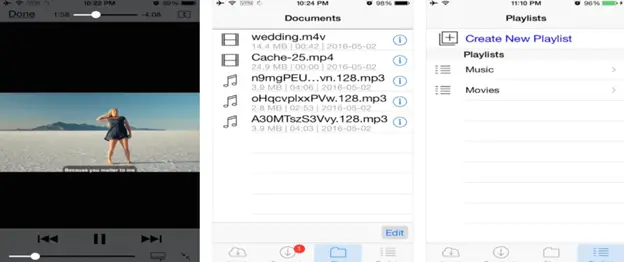
Cloud Video Player Pro es un descargador de videos para iPhone que permite a los usuarios descargar videos fácilmente desde cualquier sitio web y guardarlos en su dispositivo. Proporciona la mejor manera de descargar videos en iPhones. Quizás también quieras considerar echar un vistazo a servicios de edición de video para ayudar a arreglar cualquiera de los videos que descargas.
Con un solo toque, el usuario puede descargar cualquier tipo de video y guardarlo en el sistema de almacenamiento de la aplicación. La mejor característica de esta aplicación es que es un descargador de videos universal para iPhone. Es capaz de descargar videos desde casi cualquier sitio web que le permita transmitir videos.
4. Snaptube
Snaptube es un fantástico descargador de YouTube para iPhone. La lista de sitios web que admite está disponible. Utilizarlo es seguro y confiable. La característica más destacada de la aplicación es el reproductor flotante que incluye. Puede hacer lo que quiera, como navegar por la web, hablar o ver el video. La barra de búsqueda en SnapTube hace que realizar búsquedas sea simple, rápido y conveniente.
Precio: Gratis con compras dentro de la aplicación
5. MyMedia
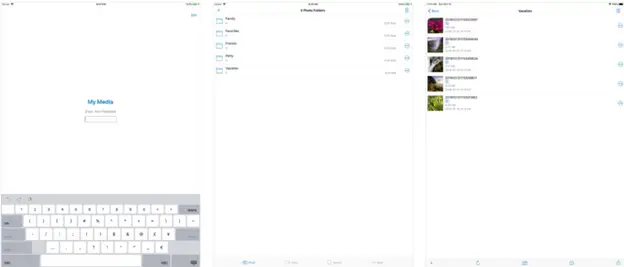
MyMedia es una de las mejores aplicaciones de descarga de videos para iPhone disponibles para iOS. Le permite descargar videos de la web a su iPhone o iPad. Todo lo que tienes que hacer es pegar la URL del video en mi Navegador de Medios, luego tendrás la opción de descargar o reproducir el video.
6. iDownloader
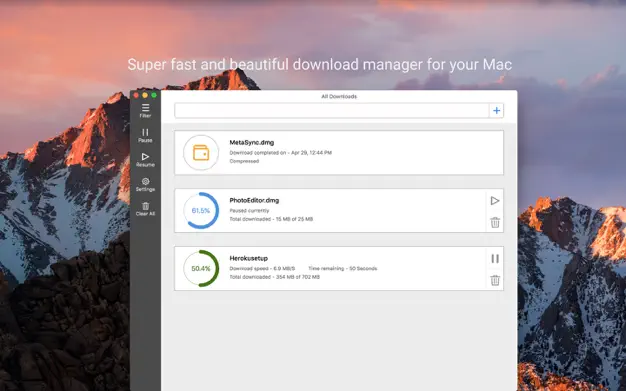
Algunas aplicaciones de descarga de videos para iPhone requieren el enlace del video para poder descargarlo. iDownloader, tiene una forma inteligente de descargar videos. Se ejecuta en segundo plano y le permite descargar vídeos directamente desde el sitio web.
También puede usar su iPhone para descargar y guardar archivos de audio y otros documentos.
7. Descargar Mate
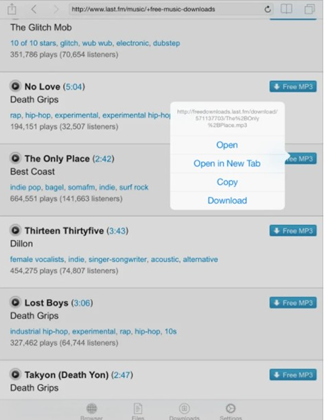
Puede descargar los videos a su iPad, iPhone o iPod Touch usando DownloadMate. Los videos descargados se pueden ver, reproducir y editar directamente desde su iPad o iPhone.
8. Video Downloader Pro
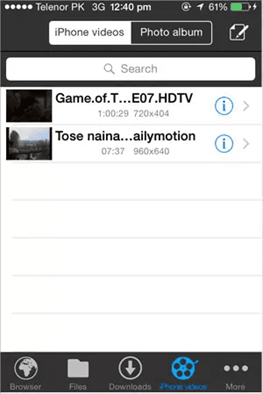
Video Downloader Pro es un descargador de videos para iPhone que se puede modificar y personalizar. Te brinda una experiencia única cuando se trata de descargar videos de Internet.
Luego se puede utilizar el navegador integrado del teléfono para explorar los vídeos y descargarlos directamente al teléfono. Sin embargo, este navegador no guarda el historial de navegación de la opción de historial del dispositivo, sino que le permite navegar y descargar el video. Transferencia wifi le permite enviar videos desde su iPhone a su Mac o PC.
9. Protector de vídeo Pro+
Uno de los mejores descargadores para iPad y iPhone es este. Simplemente puedes descargar videos a tu iPhone y iPad gracias a su interfaz fácil de usar. Este programa simplifica la transmisión de películas en pantallas más grandes.
Precio: Gratis con una actualización de $ 2.99
10. Reproductor de vídeo en la nube Pro
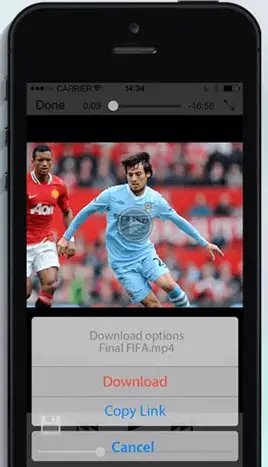
Esta aplicación es la mejor para ti si necesitas un descargador de videos para los videos de tu iPhone. Para descargar los videos, no es necesario copiar el enlace y pegarlo en la aplicación. El descargador de videos se ejecuta en segundo plano y ayuda en la descarga de archivos de audio y video de alta calidad.
11. Total Archivos

Este descargador de videos permite a los usuarios de iPhone y iPad guardar videos de una manera rápida y sencilla. Es bien conocido por sus características que mejoran el atractivo del video con varios efectos.
Puede descargar el video directamente desde el sitio o usar el enlace. También guarda los videos descargados, que puede obtener a través de su aplicación, de manera segura. Por lo tanto, no importa qué video desee descargar, ya sea de YouTube o Vimeo, puedes hacerlo fácilmente con Total Files.
12. Descargador de video gratuito

Con la ayuda de este descargador de videos gratuito, puede descargar sus videos gratis en su iPhone, como su nombre lo indica.
Con este fantástico descargador de vídeos, podrás descargar vídeos desde cualquier parte de Internet sin ninguna restricción, independientemente de la página en la que estés navegando. Funciona de forma similar a otras aplicaciones de descarga para iPhone.
Puede usar la aplicación para encontrar el video y descargarlo rápidamente.
13. YouTube
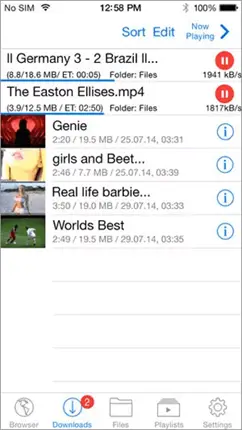
No podemos terminar esta lista sin mencionar el elefante en la habitación: el propio YouTube. La aplicación es mejor para reproducir y descargar vídeos de YouTube directamente a un dispositivo iOS.
Puede usar la aplicación para ver videos en YouTube, aunque YouTube dificulta que los usuarios descarguen los videos. Pero eso no significa que no puedas descargar videos de YouTube.
Para descargar videos de YouTube directo, deberá obtener la suscripción premium de YouTube. Una vez que tenga una cuenta premium, todo lo que tiene que hacer es hacer clic en el botón Descargar para descargar ese video en cualquier dispositivo que desee.
La aplicación de YouTube es una de las formas más confiables y fáciles de descargar videos en un dispositivo iOS.
Precio: Gratis, Premium desde $11.99/mes.
Leer más: Los mejores convertidores de YouTube a MP3 | Los mensajes MMS de Android no se descargan
Administrador de descargas de Safari en iOS, iPadOS
Continuemos con el artículo mostrándote cómo configurar Safari en iOS y iPadOS para que puedas aprovechar al máximo el Administrador de descargas nativo, que es otra excelente aplicación para descargar videos para iPhone.
Configurar el Administrador de descargas
Es mejor seguir algunos pasos de configuración básicos con el Administrador de descargas de Safari para poder aprovecharlo al máximo.
En Safari, el símbolo de Descargas aparece junto a la barra de direcciones en la esquina superior derecha. Sin embargo, a menos que se cargue un archivo en la cola de descargas, este ícono no se muestra. hidden por defecto
Incluso si ha descargado archivos anteriormente, es posible que haya notado que el símbolo desaparece después de un tiempo.
Hay una configuración que debe cambiar si necesita acceso constante a los elementos de su lista de descargas (Historial de descargas). Los métodos a continuación le mostrarán cómo hacer que el símbolo de Descargas siempre aparezca en Safari.
- En su iPhone, abra la aplicación Configuración.
- Desplácese hacia abajo y seleccione Safari en el menú desplegable.
- Seleccione Descargas en el menú "General".
- Seleccione Manualmente en el menú Eliminar elementos de la lista de descargas.
También es posible que desee modificar la ubicación de sus descargas mientras está aquí. Safari guarda sus descargas en la carpeta Descargas en iCloud Drive de forma predeterminada.
Si usa Safari para descargar archivos con regularidad, es posible que esté desperdiciando espacio en iCloud, especialmente si se olvida de borrar las descargas temporales. Se recomienda que modifique su ubicación de Descargas fuera de iCloud Drive para evitar esto.

Para hacerlo, (en la sección "General") abra la aplicación Configuración y vaya a Safari> Descargas, luego en "Almacenar archivos descargados en" seleccione la sección de opciones En mi iPhone / iPad para guardar sus descargas en su carpeta de Descargas local. .
También puede elegir un lugar personalizado para sus Descargas yendo a "Otro ..." y seleccionando una carpeta relevante.
Cuando descargue un archivo en Safari después de eso, se guardará en su dispositivo en el lugar que especifique y aparecerá en la Lista de descargas de Safari. El icono de Descargas debe permanecer visible junto a la barra de URL siempre que no "Limpie" toda la lista.
Para eliminar archivos particulares de la lista de Descargas, abra Safari, toque el ícono Descargas y, en lugar de tocar "Borrar", deslice un elemento específico en la lista desde la derecha para mostrar la opción Eliminar, y luego toque Eliminar.
Los mejores programas de transmisión reciben mucho tráfico de Internet, pero mientras algunas personas ven videos en línea en vivo, algunos prefieren descargarlos para verlos más tarde. Existen repositorios de musica gratis por ahí, pero la mayoría de la gente no sabe dónde conseguirlos. Como resultado de las necesidades de estos diferentes tipos de personas, hemos enumerado a continuación algunas de las mejores aplicaciones gratuitas para descargar videos para iPhone y iPad.
También echa un vistazo:El mejor chat anónimo para Android o iOS | Software de edición de video para Mac | ¿Qué es mejor, Android o iPhone?
Cómo descargar archivos en un iPhone o iPad usando Safari
Cuando abre un enlace de descarga en Safari, tiene dos opciones.
- Aparece una ventana emergente que le da la opción de "Ver" o "Descargar" el archivo, o ambos.
- El enlace abre el material o los medios detrás de él en Safari.
En el primer escenario, puede tocar el botón Descargar en la ventana emergente para comenzar la descarga.
En el segundo caso, las secciones siguientes le mostrarán cómo obtener dichos archivos.
Descarga archivos en lugar de abrirlos en Safari
Cuando haces clic en un enlace de descarga, algunos archivos, incluidos los PDF y MP4, pueden abrirse directamente en Safari en lugar de mostrar el cuadro de diálogo Descargar. Siga estos pasos para descargar estos archivos en Safari:
- En el iPhone o iPad, abra Safari y navegue hasta la página web con el enlace de descarga.
- El enlace de descarga se abrirá y mostrará más posibilidades si lo mantiene presionado.
- Desplácese hacia abajo en la lista de opciones hasta encontrar Descargar archivo vinculado.
El archivo se agregará a la lista de descargas de Safari (cola) y comenzará a descargarse.
Descargar archivos cuando la opción "Descargar archivo vinculado" no esté disponible
Si la ventana emergente "Descargar" no aparece cuando mantienes presionado un enlace incrustado en Safari, o si la opción "Descargar archivo vinculado" no aparece cuando presionas y mantienes presionado un enlace de descarga directa, esto es lo que puedes hacer hacer.
- Para iPhone o iPad, abra el enlace en Safari.
- En la parte inferior de la pantalla, toque el icono Compartir.
- Seleccione Guardar en archivos en el menú desplegable.
- Elija una ubicación para guardar el archivo, luego toque Guardar en la esquina superior derecha.
- El archivo se guardará en la ubicación que especifique.
Safari abrirá el archivo de audio o video en su reproductor multimedia integrado si el enlace es para un archivo de audio o video. Toque la pantalla para mostrar los controles del reproductor, luego toque la 'X' para cerrar el reproductor. Ahora debería estar en la ventana de Safari, con la URL del medio en la barra de direcciones. Para obtener el archivo, vaya al paso 2 anterior.
Descargar video de sitios de transmisión en Safari en iPhone, iPad
Puede usar cualquier capturador de medios web adecuado, como 9xBuddy, para analizar la URL de transmisión y obtener el enlace de descarga directa al archivo de video o audio de origen si desea descargar películas o audio incrustados a través de Safari.
Como se discutió en las secciones anteriores, una vez que obtenga el enlace de descarga directa, puede descargarlo en Safari como cualquier otro archivo.
Reanudar soporte: Otras características del administrador de descargas de Safari en iPhone y iPad: puede detener temporalmente una descarga en Safari tocando la "X" junto al archivo, que cambia al icono "Reanudar", si navega por la lista de descargas (haciendo clic en el icono Descargar junto a la barra de URL ) mientras se descarga un archivo. Al tocar el símbolo "Reanudar", puede volver más tarde y reanudar la descarga (si el servidor lo permite). También puede verificar el estado de las descargas actuales en la lista de Descargas.
Descargas en segundo plano: Puede cambiar a otras aplicaciones y continuar trabajando mientras se realiza una descarga. La descarga debería continuar ininterrumpidamente en segundo plano. Las descargas en segundo plano en Safari en el iPhone y iPad, en comparación con los administradores de descargas de terceros, funcionan de manera mucho más confiable en nuestra experiencia.
Como resultado, el administrador de descargas integrado de Safari para iOS y iPadOS ahora puede manejar y administrar una variedad de descargas de archivos. Sin embargo, si desea ver otras aplicaciones de descarga en línea de terceros, la siguiente sección cubre algunas de ellas.
Las 3 mejores aplicaciones de descarga para iPad / iPhone
1. Documentos – Administrador de archivos con descargador
Documents es una de las aplicaciones de administración de archivos más populares para iOS, pero también funciona bien como descargador de archivos, gracias a su soporte nativo para una amplia gama de tipos de archivos tanto para ver como para descargar. Puede organizar, guardar y explorar sus archivos sin necesidad de exportarlos a otro programa porque es una aplicación de administración de archivos con todas las funciones.
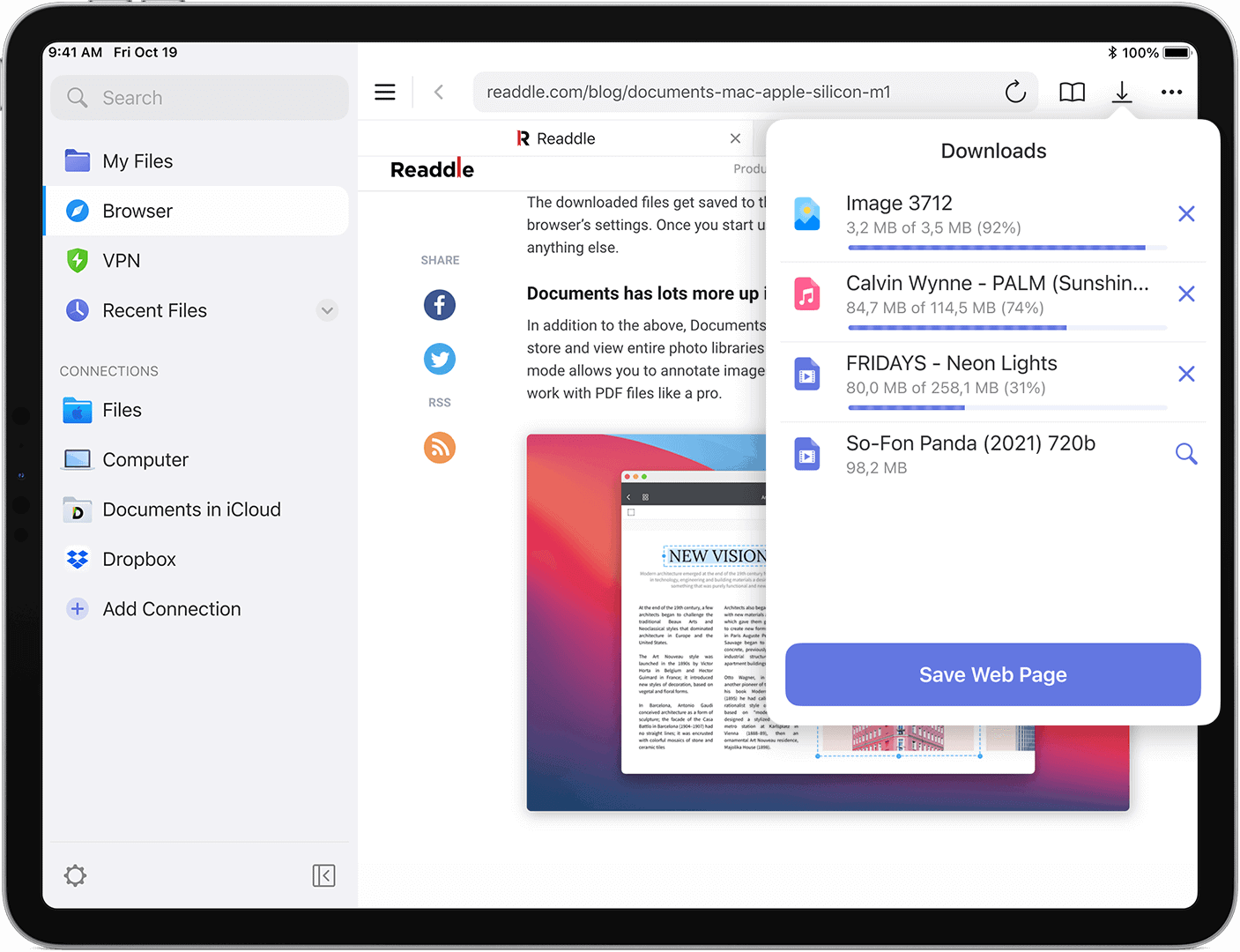
Las capacidades adicionales de la aplicación Documentos incluyen la capacidad de agregar diferentes conexiones (WebDAV, SFTP, SMB, Dropbox, Google Drive, etc.), cambiar el nombre de los archivos y establecer el destino de descarga en el momento de la descarga del archivo, entre otras cosas.
Documentos es una aplicación 100% gratuita sin restricciones ni anuncios. En nuestro artículo dedicado, analizamos las características del software de gestión de archivos multifuncional de iOS.
2. Downloader total – Administrador de descargas para iPhone, iPad
Total Downloader es un administrador de archivos y descargas de iOS que cumple con casi todos los criterios para ser un buen administrador de descargas. Viene con un navegador integrado que admite la búsqueda universal y puede descargar archivos en cualquier formato.
Puede tocar un enlace de descarga en una página web y elegir si desea Descargarlo o Abrirlo (Navegar). A diferencia de muchas otras aplicaciones de descarga, que abren el archivo inmediatamente después de presionar el botón de descarga, Total adopta el enfoque lógico de permitirle elegir qué hacer a continuación.

La pestaña Descargas en la pantalla Transferencias proporciona todas las tareas de descarga activas e inactivas, junto con la velocidad de descarga actual, el tamaño y otra información. Puede pausar, reanudar o cancelar una descarga en particular tocándola. Las descargas completadas se muestran en la pestaña de archivos, donde puede reproducir o ver el archivo, o usar la opción Abrir en para exportarlo a Fotografías (solo para fotos y videos) u otras aplicaciones.
La capacidad de Total para recopilar URL de medios integrados de sitios de transmisión específicos como Facebook, Vimeo, Instagram y otros es una de sus capacidades más distintivas. Sin embargo, prohíbe explícitamente la función de captura de ciertos sitios que alojan principalmente contenido original con derechos de autor de artistas / creadores para evitar dificultades legales.
Total también ofrece algunas capacidades de administración de archivos. Puede abrir una variedad de tipos de texto, fotos, música, videos, documentos y archivos, y también integra varios servicios en la nube, incluidos Dropbox, OneDrive y WebDAV. Como resultado, puede sincronizar los archivos descargados directamente con su proveedor de nube de elección e incluso transmitir archivos multimedia desde la nube.
El modo de navegación privada, los marcadores y la gestión del historial, la suplantación de agentes de usuario, los archivos protegidos con PIN y mucho más son algunas de las otras características importantes de Total.
La versión gratuita de Total cuenta con publicidad. Con una compra en la aplicación de $ 4.99, puede eliminar anuncios y actualizar a la edición profesional de la aplicación.
3. Files - Download Manager for iOS
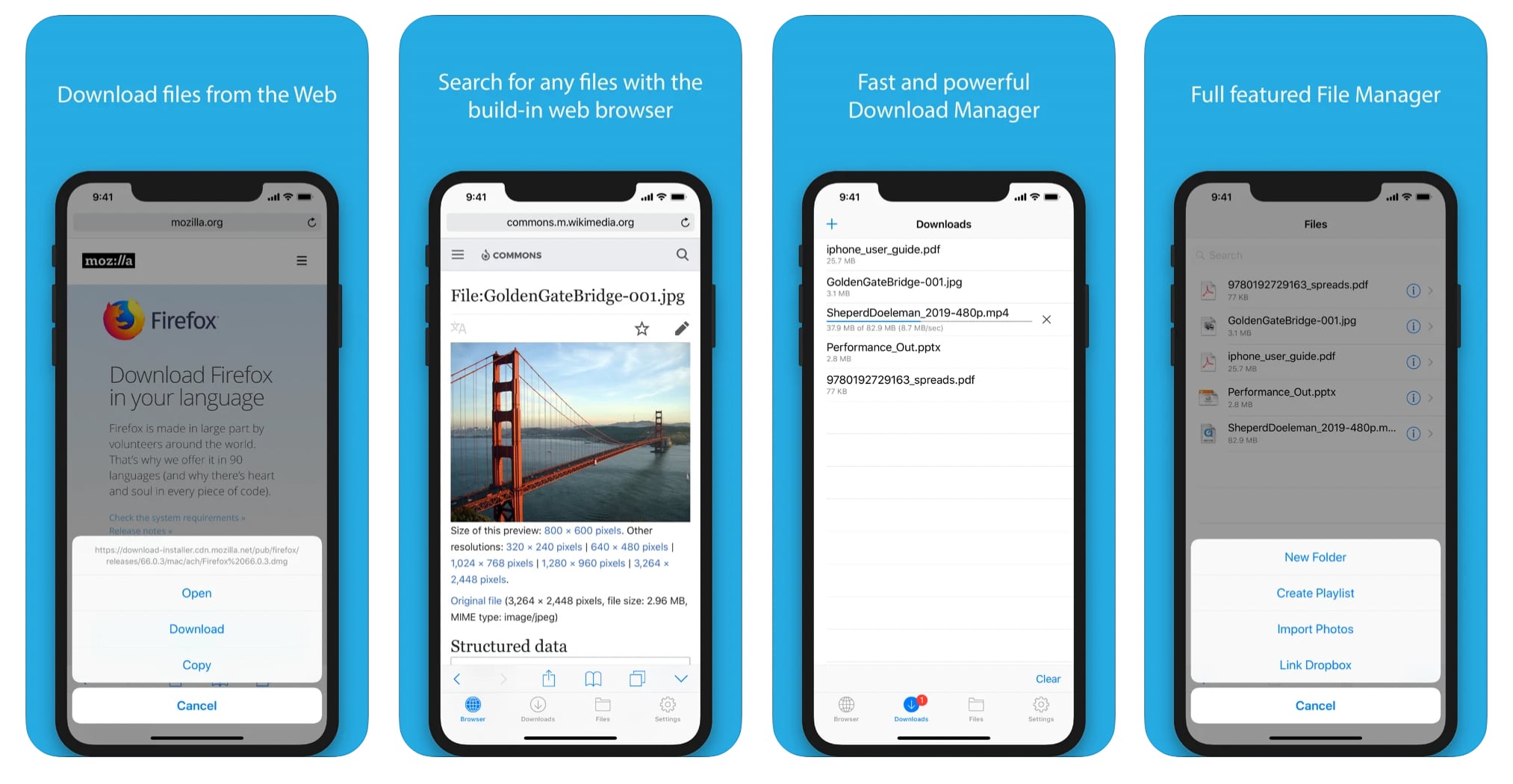
La aplicación Archivos (que no debe confundirse con Applela aplicación del mismo nombre) tiene una interfaz simple pero es capaz de manejar cualquier forma de enlace de descarga que le arrojemos. Un navegador web, un administrador de descargas, una sección para archivos descargados y Configuración son las cuatro secciones del software.
El navegador web integrado le permite personalizar el motor de búsqueda predeterminado, el agente de usuario (Mobile Safari o Firefox) y los tipos MIME personalizados, que determinan cómo la aplicación maneja varios enlaces de descarga. Puede utilizar la barra de búsqueda unificada del navegador para escribir una URL completa o una consulta de búsqueda.
También se puede acceder a un marcador de Safari en Archivos, que le permite mover enlaces de descarga desde el navegador Safari de iOS al navegador de Archivos integrado, donde puede descargar desde los enlaces disponibles.
Incluso si no se admite la descarga de un tipo de archivo, puede anular el comportamiento predeterminado de la aplicación agregándolo como un nuevo tipo MIME. Alternativamente, puede seleccionar Descargar archivo vinculado como manteniendo presionado el enlace de descarga.
Tenga en cuenta que si la cadena de la URL de descarga es grande, es posible que las opciones de acción de tocar y mantener presionado no sean completamente visibles, especialmente en pantallas pequeñas como el iPhone de 4 pulgadas. En su lugar, debe desplazarse por la lista de posibles opciones y elegir su opción favorita.
La pestaña Descargas muestra todas las descargas activas, así como su velocidad y progreso. Puede tocar la descarga y seleccionar Copiar dirección en la ventana emergente para adquirir la URL de origen, o puede tocar el botón detener / reanudar junto a la descarga para controlarla.
Con un visor de documentos integrado para tipos de archivos PDF, DOC, XLS, PPT, TXT, HTML y RTF, así como la capacidad de extraer archivos ZIP y RAR, un visor de fotos y un reproductor multimedia, la aplicación también podría ser utilizado como administrador de archivos.
El software tiene el menú AirDrop / Share, iTunes File Sharing, transferencia FTP y otras opciones razonables de importación y exportación para transferir archivos con otras aplicaciones y dispositivos.
La versión gratuita de archivos le permite un número limitado de descargas y almacenamiento. Puede eliminar la restricción actualizando a la versión Pro por $ 4.99 a través de la compra desde la aplicación.
El Administrador de descargas de Safari es la mejor experiencia general cuando se trata de descargar archivos en su iPhone y iPad, especialmente con descargas en segundo plano, porque es una solución nativa.
Sin embargo, como se mencionó anteriormente, algunas soluciones de terceros tienen capacidades sofisticadas, como captura automática de medios, más interfaces de protocolo, opciones mejoradas de administración de descargas, etc.
Esas han sido muchas opciones de aplicaciones de descarga de videos para iPhone.
Preguntas frecuentes sobre las aplicaciones gratuitas de descarga de videos para iPhone
¿Qué descargador de videos es mejor para iPhone?
El mejor descargador de videos que hemos encontrado es el 4K Video Downloader que puedes encontrar aquí. Estrictamente hablando, se puede usar en Mac, Windows, Linux y Android. Si desea un descargador de videos estrictamente para iPhone, es posible que desee ver el Aplicación Fox FM.
¿Por qué usar una aplicación de descarga de videos?
Las descargas directas de videos no están permitidas en plataformas como YouTube y Dailymotion. Puede descargar videos directamente desde estas plataformas a su dispositivo usando estas aplicaciones Video Downloader.
¿Es seguro usar una aplicación de descarga de videos?
Las aplicaciones de descarga de videos suelen ser seguras de usar. Las aplicaciones mencionadas en este artículo son completamente seguras de usar para descargar videos, todas se pueden encontrar en la tienda de aplicaciones oficial, lo que significa que han pasado pruebas rigurosas de cumplimiento.
¿Qué formatos admiten las aplicaciones de descarga de videos?
Las aplicaciones de descarga de videos generalmente pueden guardar videos en una variedad de formatos, incluidos MP4, AVI, FLV, WMV, MOV y otros. Algunas aplicaciones también le permiten extraer audio y guardar el archivo en formato MP3 o WAV.
¿Hay un descargador de videos para iPhone?
Sí, 4K Video Downloader es un programa que descarga videos para iPhone. 4K Video Downloader es un Video Downloader para iPhone que se puede personalizar según sea necesario. Cuando descargue videos de Internet a su teléfono, podrá verlos en cualquier lugar que necesite sin tener que estar en línea (por ejemplo, cuando viaje con datos móviles o Wi-Fi). El navegador integrado de aplicaciones se puede usar para navegar a través de los videos y descargarlos directamente al teléfono.
Por favor, deja un eficiente Comente con sus pensamientos, luego comparta esto en su (s) grupo (s) de Facebook que lo encontrarán útil y cosechemos los beneficios juntos. ¡Gracias por compartir y ser amable!
Divulgación: Esta página puede contener enlaces a sitios externos para productos que amamos y recomendamos de todo corazón. Si compra productos que le sugerimos, es posible que ganemos una tarifa de referencia. Tales tarifas no influyen en nuestras recomendaciones y no aceptamos pagos por reseñas positivas.


